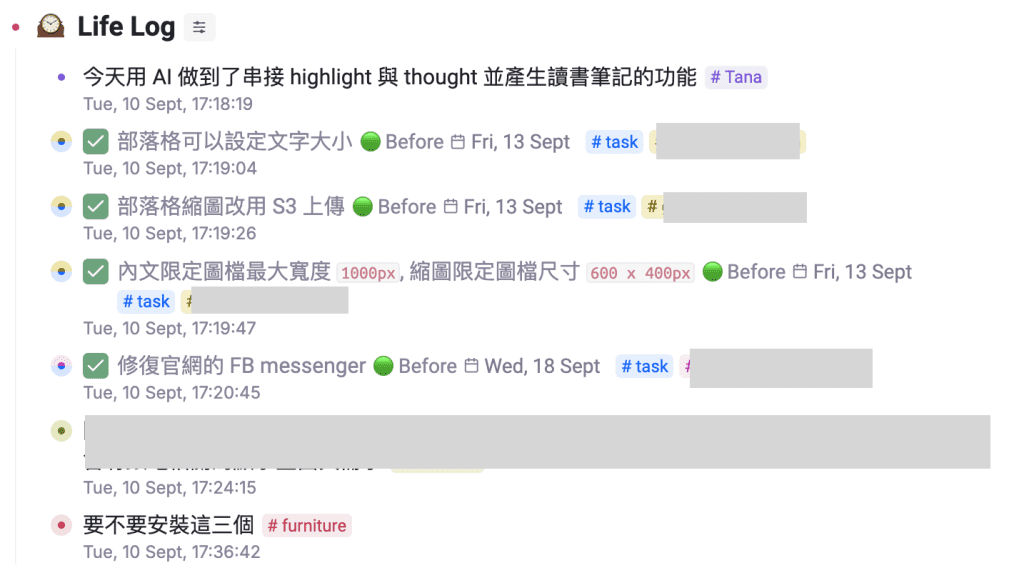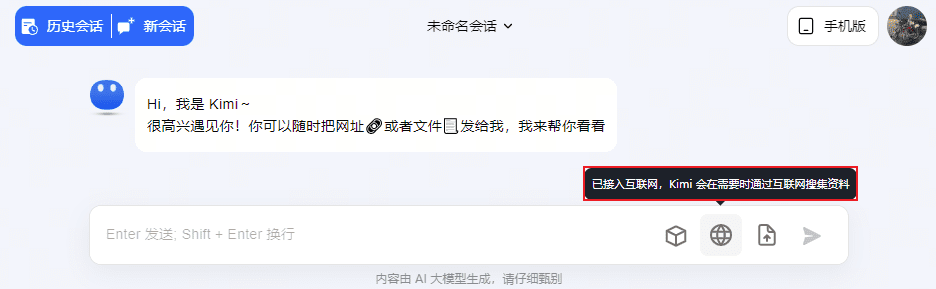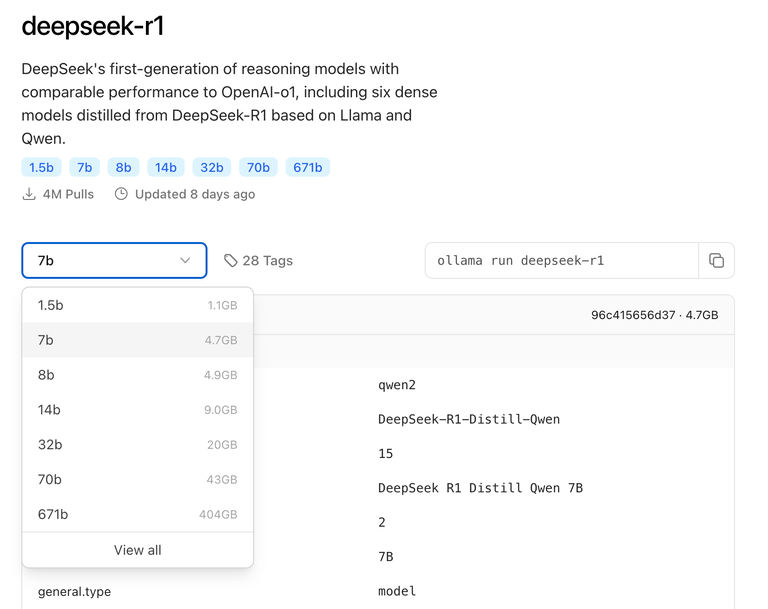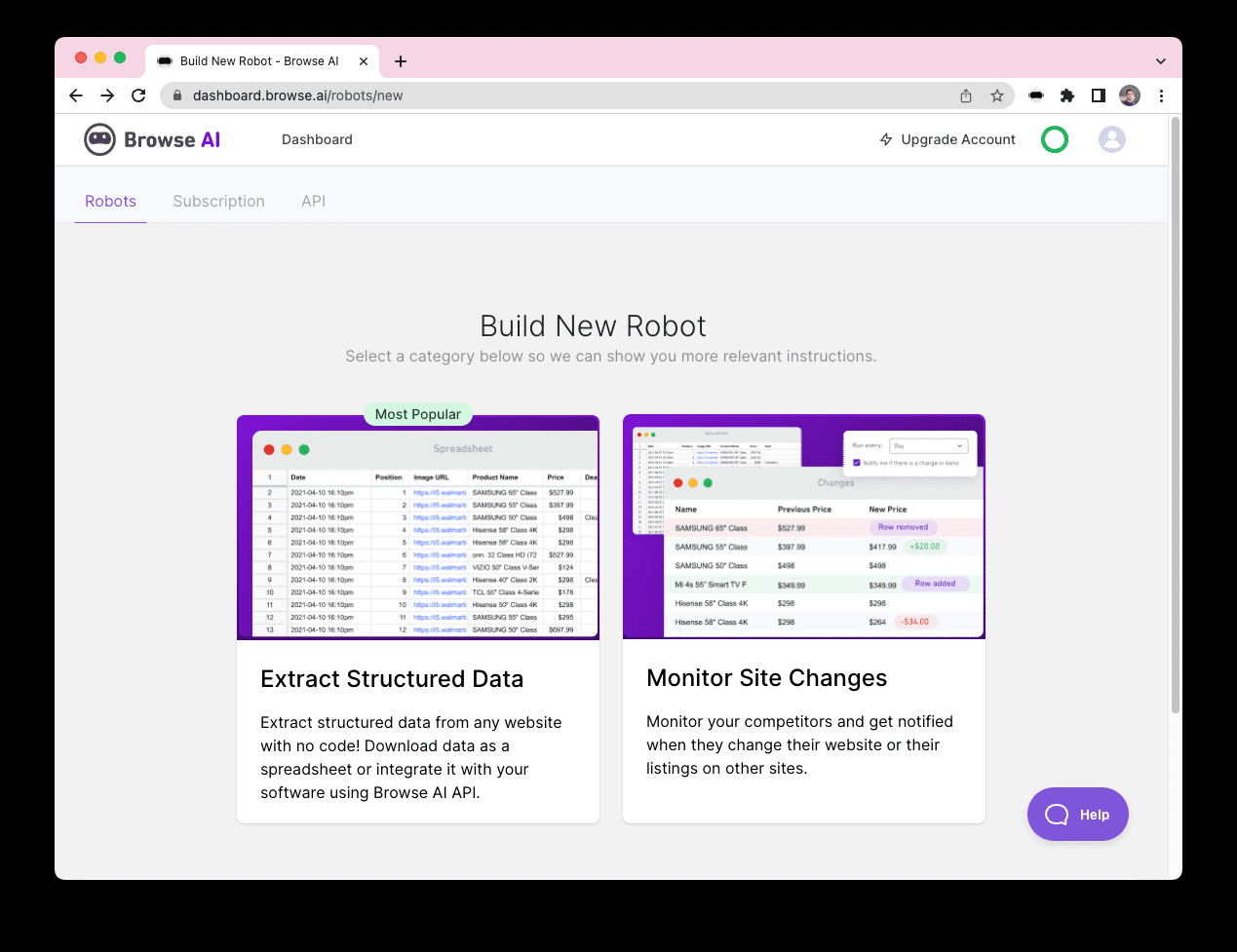AIフェイススワップ最強ツール:FaceFusion詳細使用チュートリアル(キー統合パッケージ付き)
こんにちは、今日は顔スワッピングツール-FaceFusionを紹介します。このツールの新バージョンは、旧バージョンに比べてモデルやHDアルゴリズムが大幅に増加し、写真やビデオでの顔スワッピング効果が大幅に向上しました。また、3種類のマスク機能が追加され、顔がオブジェクトに覆われている場合に融合効果が低下したり、フラッシュがジャンプしたりする問題を解決します。第1部では、ローカルへのインストール方法を紹介し、最もよく使用される顔変更プロセスと設定を実演します。第3部では、マスク機能を詳しく紹介し、さまざまなマスクの使い方を実演します。

取り付け
ワンクリックで統合パックが手に入る:FaceFusion:ビデオ顔交換強化ツール|音声同期ビデオ口の動き
チュートリアル
Doodle Labs "統合パッケージをデモするには、パッケージを解凍し、"Doodle Labs "統合パッケージをダブルクリックします。启动整合包.exe
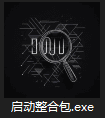
CMDインターフェイスに入り、しばらく待つ。
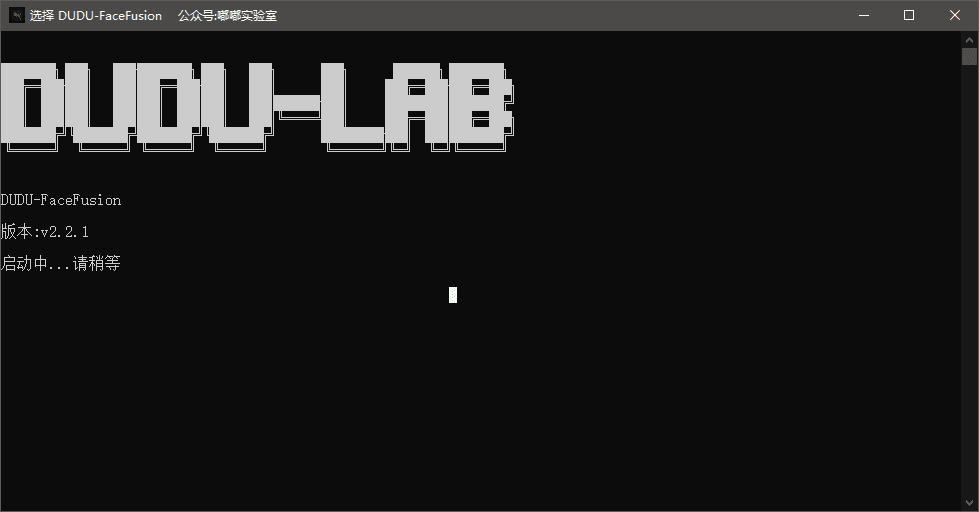
プログラムが開くと、これがメイン画面となる。
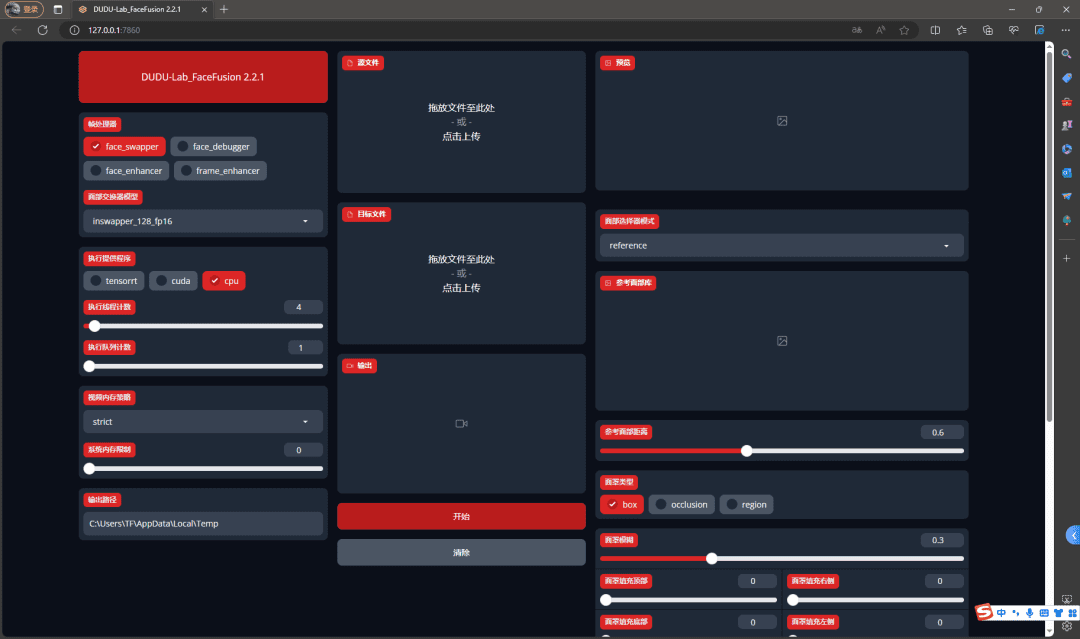
いくつかの一般的な設定の概要から始めよう。
フレームプロセッサ
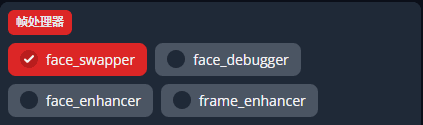
フレームプロセッサーには4つのオプションがある:
最初の選択肢はface_swapper(顔交換モード)がデフォルトでチェックされており、そうでない場合は顔交換はできません。
つ目の選択肢はface_debugger(デバッグモード) マスクをオンにしたときのデバッグに使用する。通常フェイスを変更するときはチェックする必要はありません。
3つ目はface_enhancer(フェイスエンハンスメント)は、より一般的に使用され、オンにすると、変換されたビデオ内の人の顔の鮮明度を高めることができます。
4つ目はframe_enhancer(ピクチャーエンハンスメント)はより一般的に使用され、オンにすると、変換されたビデオの全体的な鮮明度を向上させることができます。(このオプションは処理時間を大幅に増加します。)
顔面交換器モデル
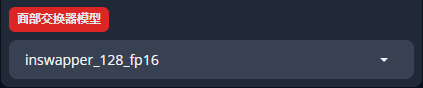
ドロップダウンリストは、顔交換モデルを選択するためのものです。
- inswapper_128およびinswapper_128_fp16
デフォルトはinswapper_128_fp16このモデルはすでに、ほとんどの顔交換シナリオに対応できる。128これは、128x128ピクセルの解像度の画像を処理することを指す。fp16これは、このモデルが計算に16ビット浮動小数点数(FP16)を使用していることを意味し、通常、十分な精度を維持しながら計算リソースの需要を減らし、処理を高速化できることを意味し、リソースが限られた環境やリアルタイム処理を必要とするアプリケーションに特に適している。
- ブレンドスワップ_256
このモデルは、次のような2つの画像から顔をブレンドして入れ替えることに重点を置くかもしれない。256このモデルが動作する画像解像度または出力解像度が 256x256 ピクセルであることを示す。この解像度は、小さな画像や高速処理を必要とするアプリケーションに適しています。
- simswap_256
このモデルは、以下の類似性交換アルゴリズムを使用している。256解像度256x256ピクセルのモデル処理を指す。原画のクオリティを維持したまま、高品質な顔交換効果を実現できるモデルです。
- シムスワップ_512_非公式
このモデルはsimswap_256似ている。512このバージョンのモデルは、より高い解像度、すなわち512x512ピクセルをサポートし、より高精細な顔交換結果を生成できることを示している。unofficialこのバージョンは公式リリースではなく、オリジナルモデルをベースにコミュニティメンバーが修正または拡張したものであることを示します。
あなた自身のプロジェクトのコンテキストで別のモデルを選択します。16ビット浮動小数点数(例えばinswapper_128_fp16)は、出力の品質に大きな影響を与えることなくモデルの実行を加速する最適化手法である。より高い解像度(例えばsimswap_512)はより詳細な情報を提供できるが、より多くの計算資源と処理時間を必要とする。
プログラムモード選択の実行

ここには3つのオプションがあります。CudaAカードまたは統合グラフィックスを使用している場合は、CPUを選択します。
実行スレッド数

ビデオメモリが8G未満の場合は、デフォルトのままにしてください。ビデオメモリが8G以上ある場合は、8~10Gまで調整できます。
実行キューの数

このパラメータは、スクリプトを使用して一括で顔変更を行う場合にのみ使用されます。ウェブページで設定する必要はなく、デフォルトのままにしておいてください。
ビデオメモリポリシー、システムメモリ制限
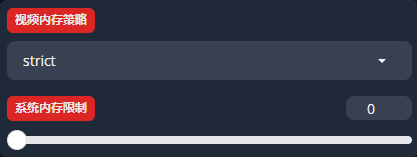
ここも調整する必要はなく、デフォルトのままにしておき、プログラム自身にコントロールさせる。
出力パス

このパスは、顔交換の実行中に一時的な画像が保存される場所であり、交換後はプログラムによって自動的にクリアされるため、変更する必要はありません。
共通オプション

- キープ温度
このボックスをチェックすることはお勧めしません。これをチェックすると、顔変更後に生成される一時的な画像が、上記で設定した一時ディレクトリに保存されるため、ハードディスクの空き容量が大きくなります。
- スキップオーディオ
オーディオ処理をスキップし、オーディオなしのビデオを出力する。
- スキップダウンロード
チェックすることをお勧めします。ダウンロードをスキップ, 私たちのモデルはすでにダウンロードされています、あなたはダウンロードをチェックするステップをスキップするには、このオプションにチェックを入れることができます。
単純顔面移植
打込む源文件人物の顔が写っている写真、できれば正面から写っているもので、顔がはっきり写っているもの。
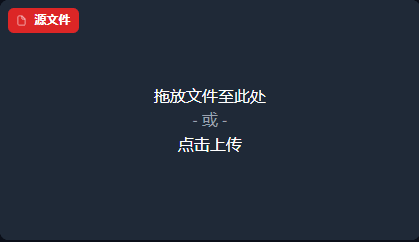
もう一度クリック目标文件置き換えたい画像またはビデオを選択します。
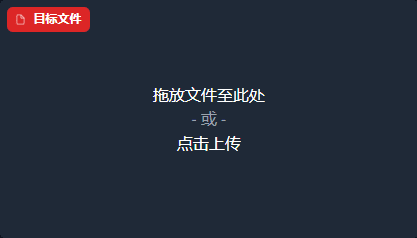
右側の上部にはプレビューエリアがあり、以下の設定は一瞬で詳細に説明されます、顔のための単一の画像は基本的に使用されていない、置き換えるには、[スタート]ボタンをクリックし、ダウンロードするにはここをクリックした後、良いを置き換えるコンピュータに保存することができるようになります。
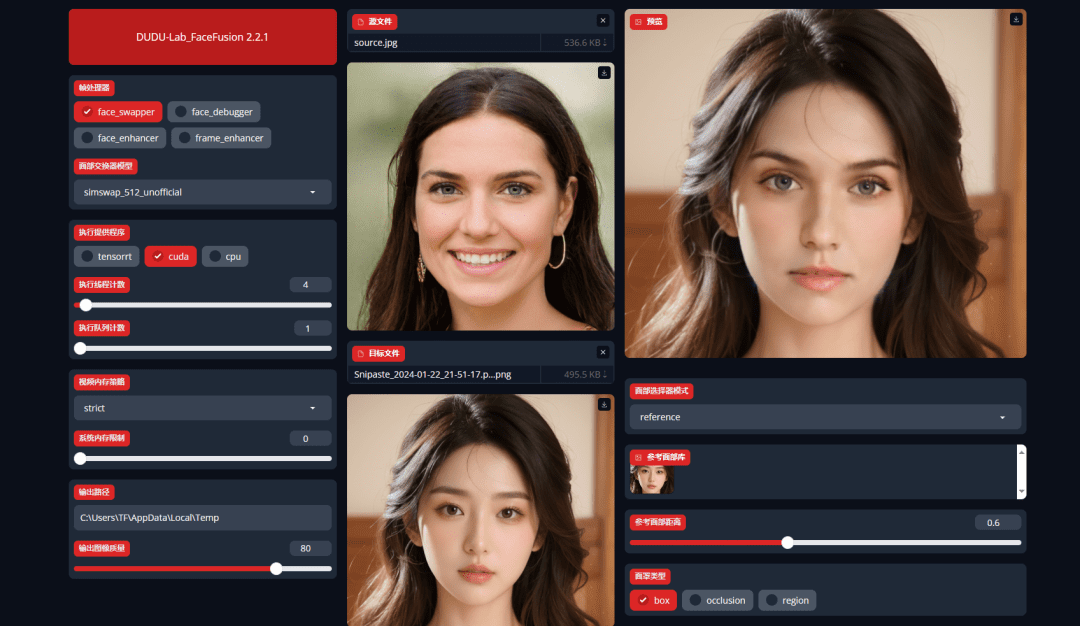
よりシャープな効果が必要な場合は、「顔強調」にチェックを入れ、「もう一度開始」をクリックして一度置き換えます。
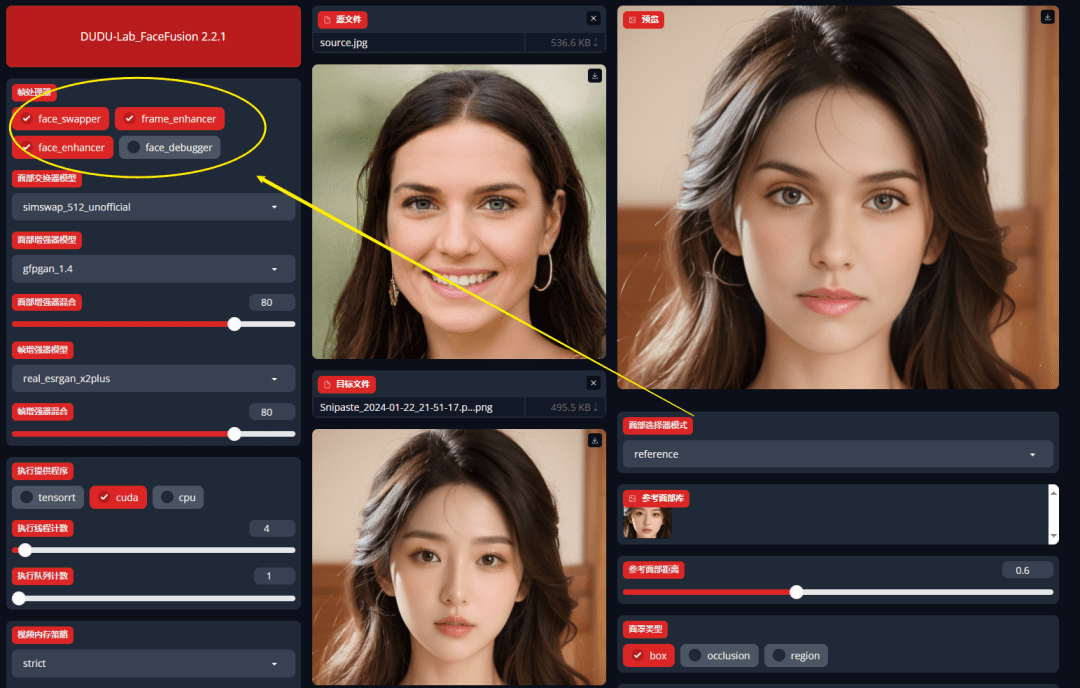
これは最もシンプルなシングルフェイスの交換プロセスである。
顔交換
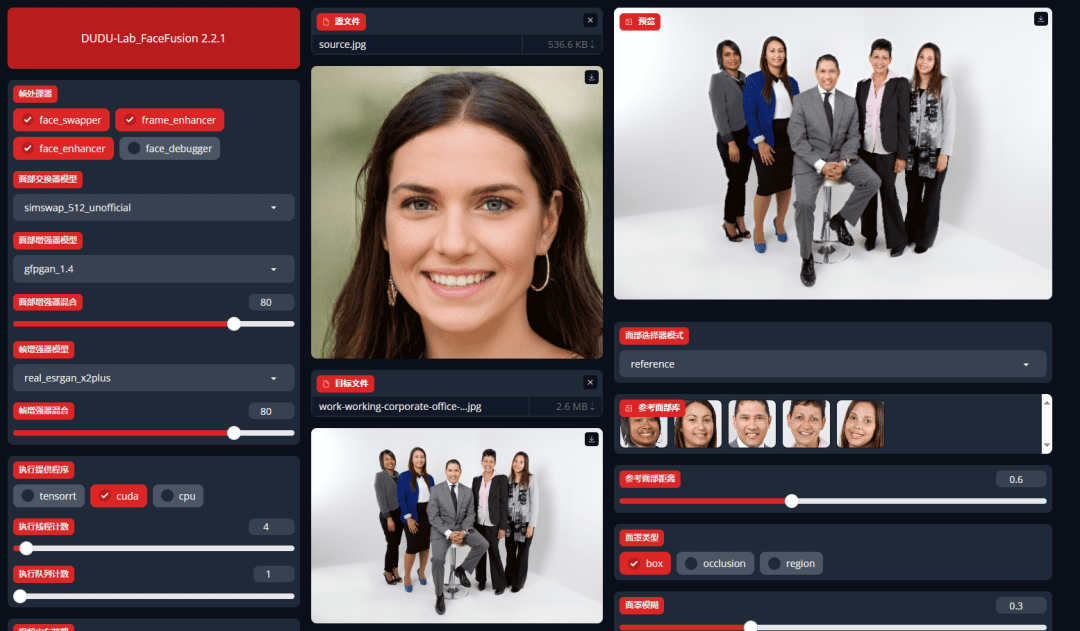
フェイス・セレクター・モード

- 参照
デフォルトモードでは、左から右へ顔を検出し、最初に検出された顔がここに表示されます。置き換えを変更したい場合は、対応する顔のアイコンをクリックしてください。
- ひとつ
1つのモードでは、最初に検出された顔だけが置き換えられる。
- 幾つも
多くのモードでは、検出されたすべての顔が置き換えられる。
基準面距離パラメータ

ほとんどの場合、デフォルト値の0.6で問題ありません。顔を認識できない場合を除き、例えば、アングルの大きい映像の中にローアングルで横を向いたショットがあり、検出された顔の一致度が非常に低い場合は、この値を上げることができます。
顔用マスク
例えば、この写真では顔がオブジェクトで隠れているので、適切なマスクモードを選択して、より良い顔のブレンド効果を得る必要がある。

マスクを使用する際は、デバッグモードを有効にすることをお勧めします。プレビュー画面の赤いボックスは、プログラムのデフォルトボックスモードマスクです。
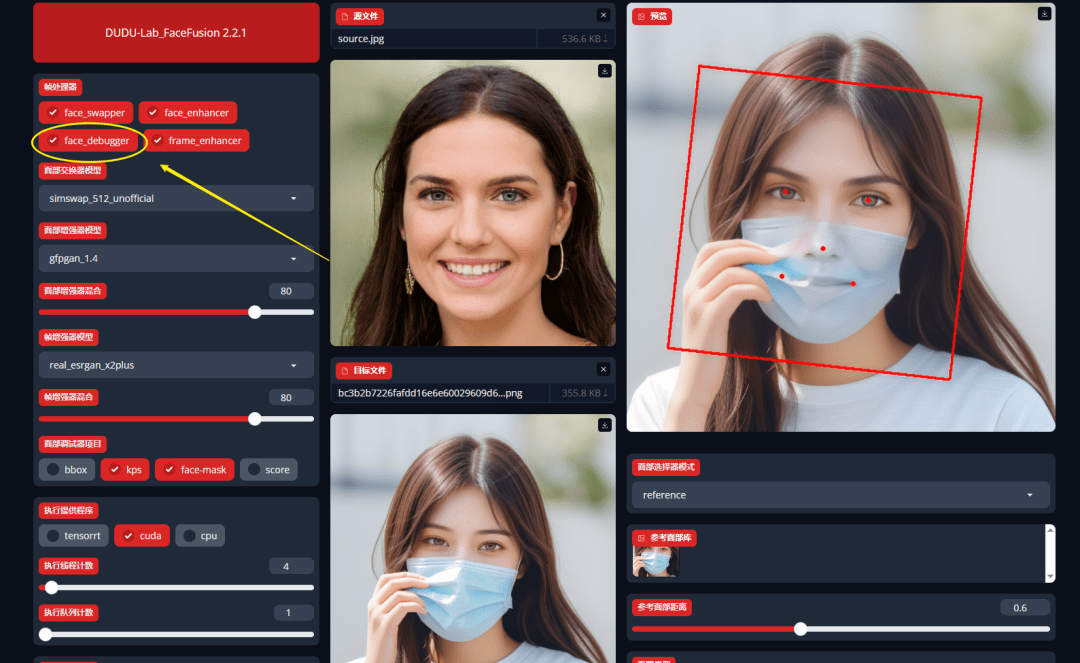
マスク部分から顔が見えてしまうので、これを何とかする必要がある。つ目のマスクモードにチェックを入れる

見える
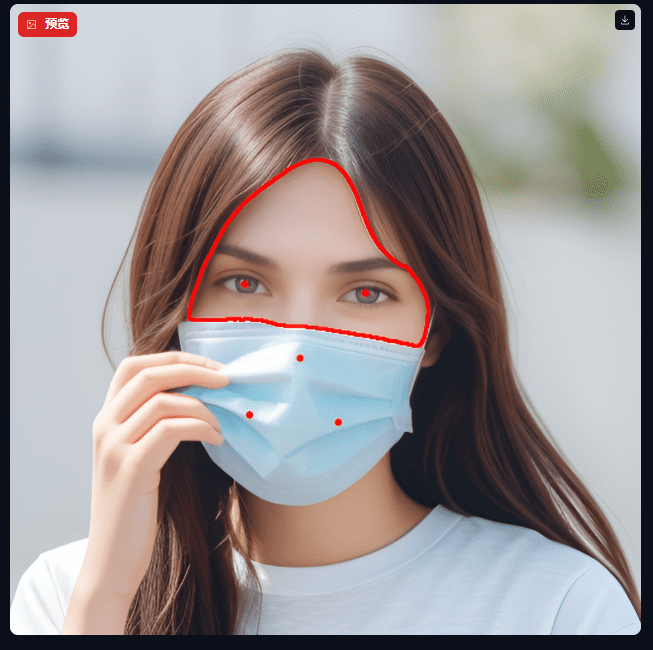
このモデルでは、残りの顔の範囲(赤い部分)を計算する。
マスク・ブラー

デフォルトは0.3で、マスクされたオブジェクトの透明度を調整します。透明なオブジェクトでない場合は、0.5以上に調整できます。必ずface_debuggerビデオを変更した直後に顔がカーブにマスクされるのを防ぐためのデバッグオプション。リマインダーとして、クローズドマスクモードを使用して、マスクのぼかしの値が適切であるどのくらいに設定され、それはそうするためにいくつかの試行がかかる場合があります。しかし、この値は大きければ大きいほど良いというわけではなく、眼鏡、メガネなどの透明なオブジェクトの場合は、より現実的なブレンド効果の代わりに、この値を下げます。
regionフェイスエリアモード
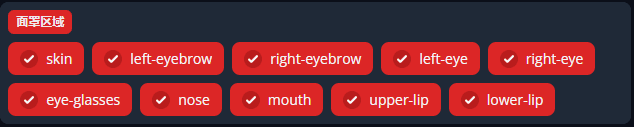
ここにチェックを入れるregion後で、パラメータの2つの行は、眉毛、鼻、目、口や他の部分を含む、下に表示されます、デフォルトでは、すべてのチェックが付いている、つまり、これらの部分は、デフォルトで置き換えられますが、元のビデオで顔の一部を置き換えたくない場合は、チェックすることはできません。
これがFaceFusionの使い方だ。
© 著作権表示
この記事は著作権で保護されており、許可なく複製することは禁じられている。
関連記事

コメントはありません